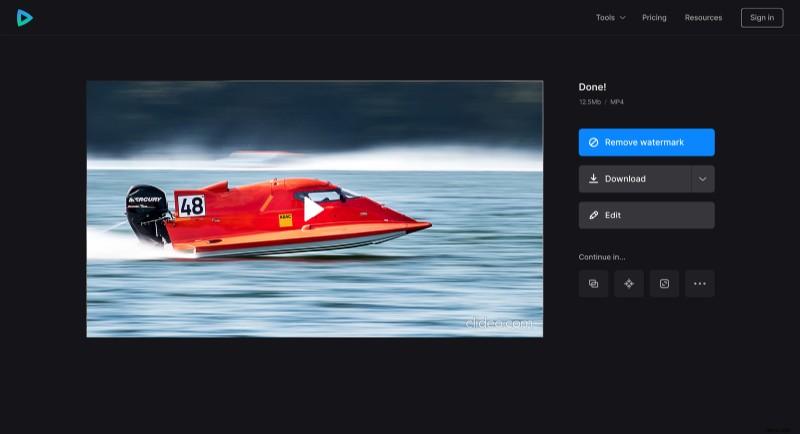Convertir video en cámara lenta a velocidad normal
En caso de cambiar el video en cámara lenta a la velocidad normal, el remedio es el mismo que la enfermedad:puede hacerlo con la ayuda del cambiador de velocidad de Clideo.
Al ser un servicio online, esta herramienta funciona perfectamente en iPhones, smartphones Android, Mac o PC. No es un programa ni una aplicación, por lo que no tiene que instalarlo; simplemente haga clic en el enlace y cargue el video que desea editar.
En cuanto a las tasas, no hay ninguna. Si no te importa tener una pequeña marca de agua en tu vídeo y el archivo inicial no supera los 500 MB, nuestro servicio no te costará ni un céntimo. Para otros casos, siempre puede actualizar su cuenta a Clideo Pro.
Siga estos pasos y elimine la cámara lenta del video del iPhone o de cualquier otro dispositivo en poco tiempo.
-
Sube tu video ralentizado
Abra la herramienta de Clideo para cambiar la velocidad del video en cualquier navegador. Asegúrese de que su conexión a Internet sea lo suficientemente estable y rápida para procesar archivos grandes.
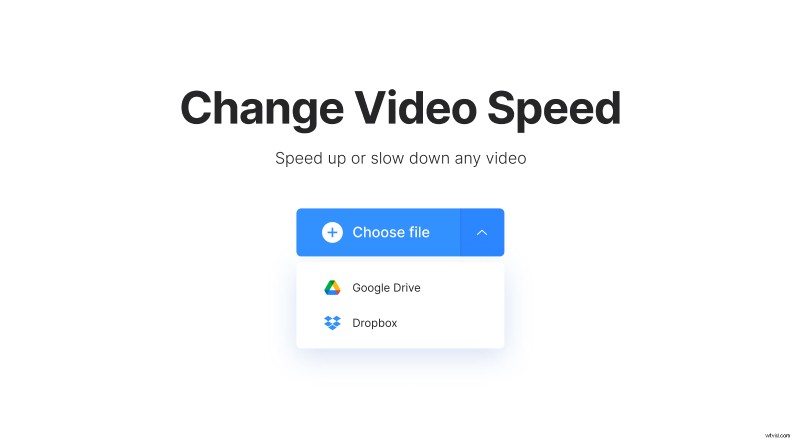
Haga clic en el botón azul "Elegir archivo" y seleccione una grabación de su dispositivo personal. Hay otra opción para aquellos que almacenan sus imágenes en la nube:pase el cursor sobre la flecha en el mismo panel y seleccione un video de Google Drive o Dropbox.
-
Cambiar la velocidad del vídeo
No hay botón para la velocidad 1.0x, pero puede arrastrar el control deslizante para cambiar los valores. Dependiendo de cuánto se haya ralentizado previamente su video, el valor de velocidad "normal" en el control deslizante puede ser diferente. Puede ser 2x, 1.25x o cualquier otro de hecho. Por lo tanto, le recomendamos que confíe en su intuición para encontrar el que se vea más natural.
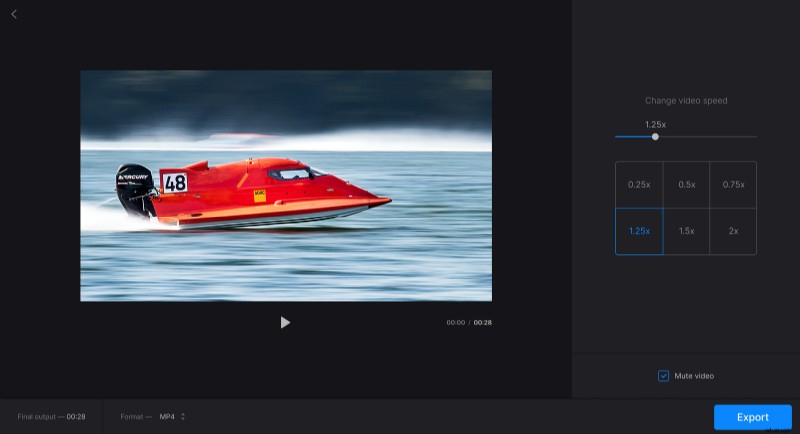
También puede silenciar el video aquí o cambiar su formato de salida. Simplemente elija una nueva extensión en la parte inferior izquierda. Cuando haya terminado, presione el botón "Exportar" y deje que la herramienta haga el resto.
-
Guardar el vídeo
Si aún no le ha dado a su proyecto la ejecución final, ya es hora de que lo haga. Si todo va bien, guárdelo en su dispositivo personal o almacenamiento en la nube. Si desea modificar algo, haga clic en "Editar".